1、打开ps cs6,进入其主界面中;

2、按ctrl+O,在打开窗口选中要处理的图片素材,按打开;

3、将图片添加到photoshop cs6的主界面;
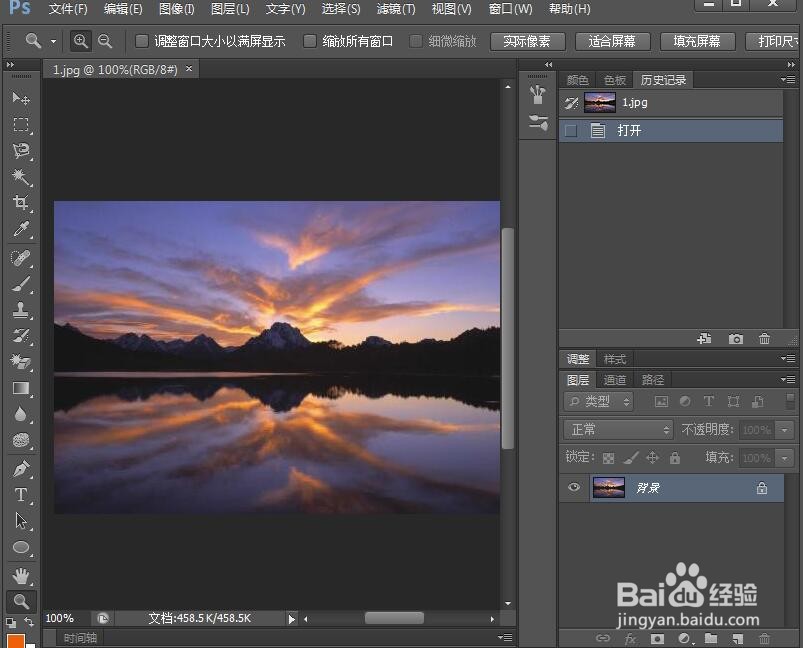
4、点击滤镜菜单;
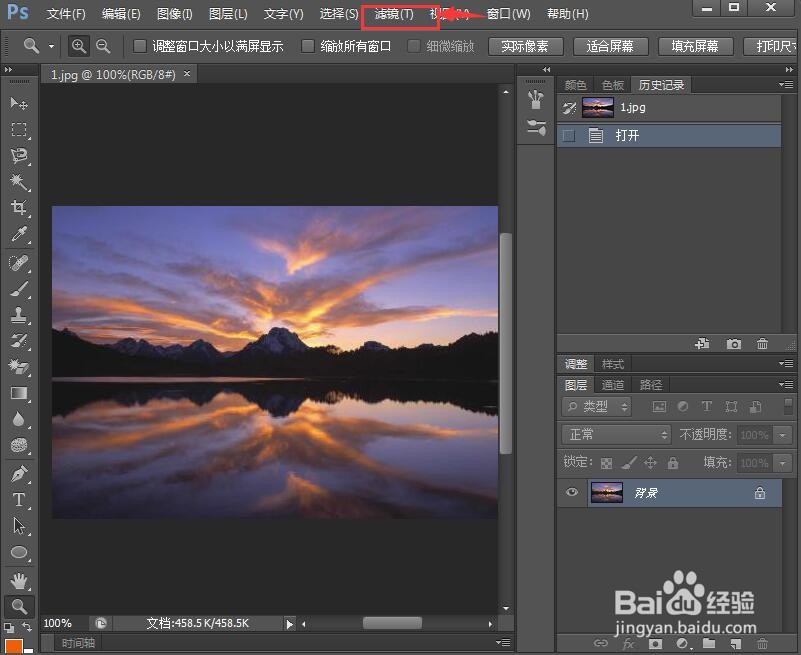
5、在风格化中点击等高线;
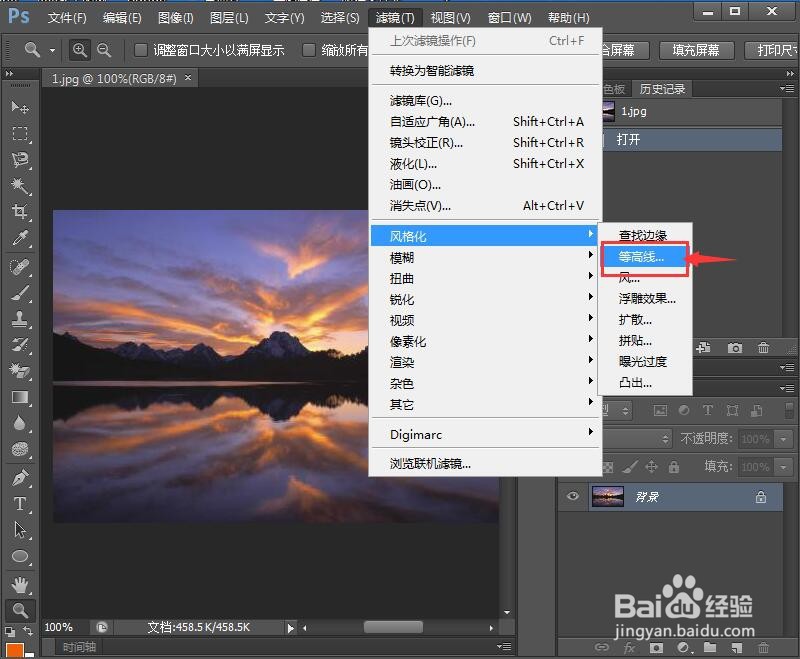
6、设置好参数,按确定;
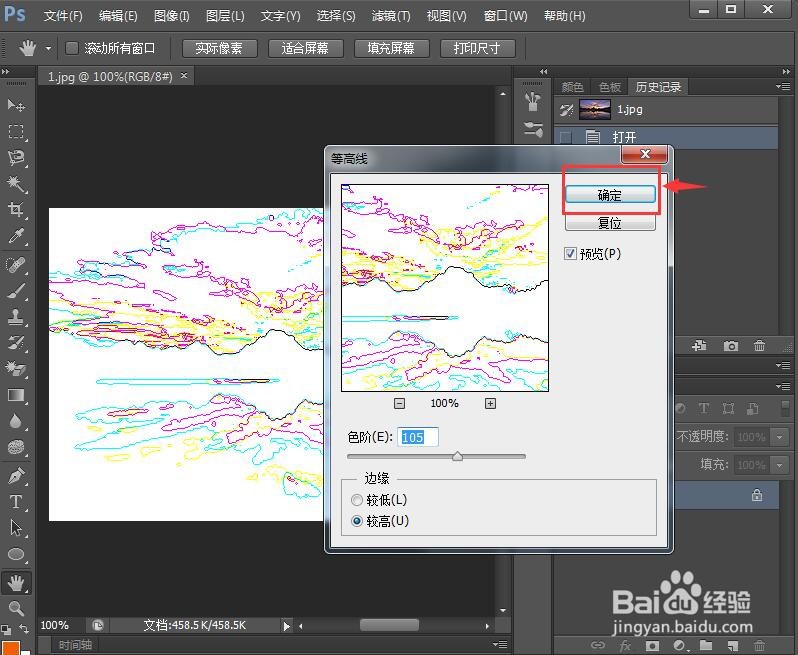
7、我们就给图片添加上了等高线滤镜效果。

时间:2024-10-21 13:32:25
1、打开ps cs6,进入其主界面中;

2、按ctrl+O,在打开窗口选中要处理的图片素材,按打开;

3、将图片添加到photoshop cs6的主界面;
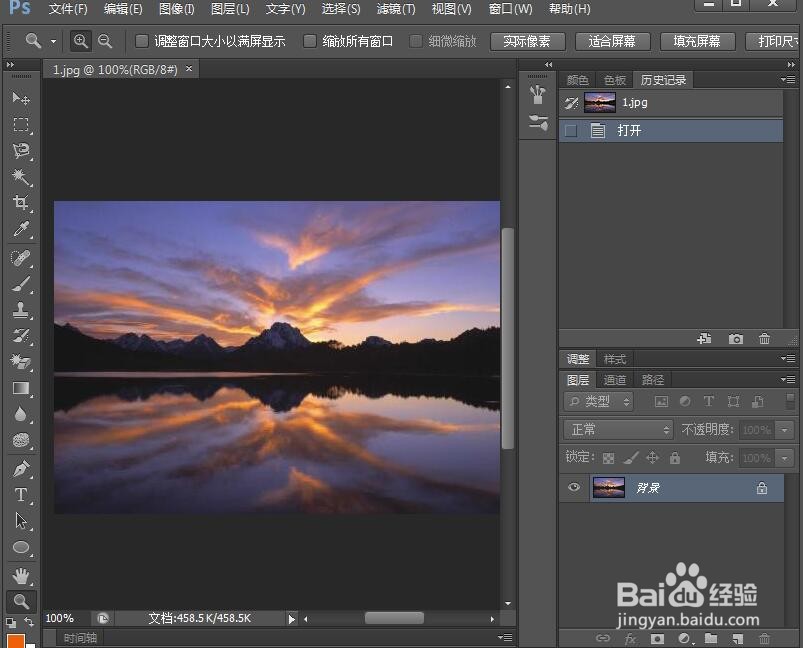
4、点击滤镜菜单;
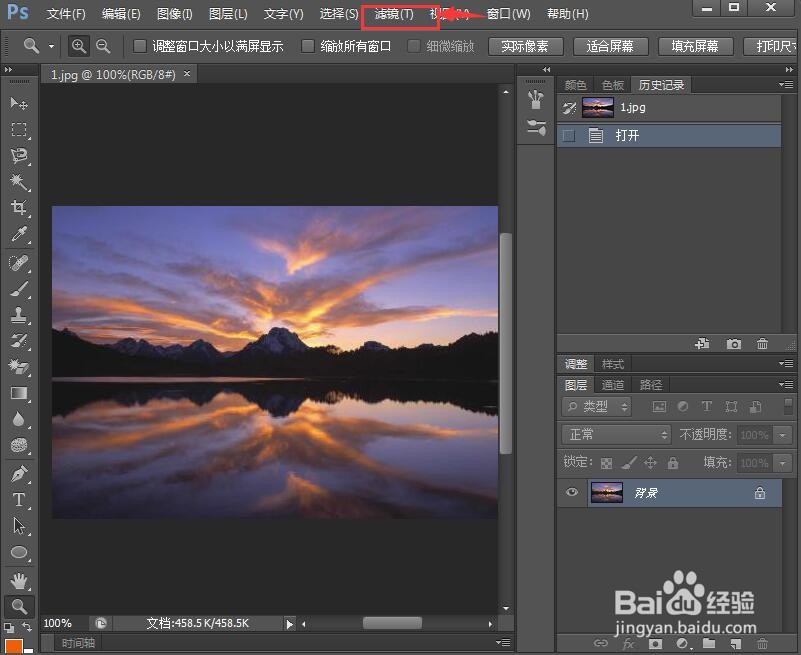
5、在风格化中点击等高线;
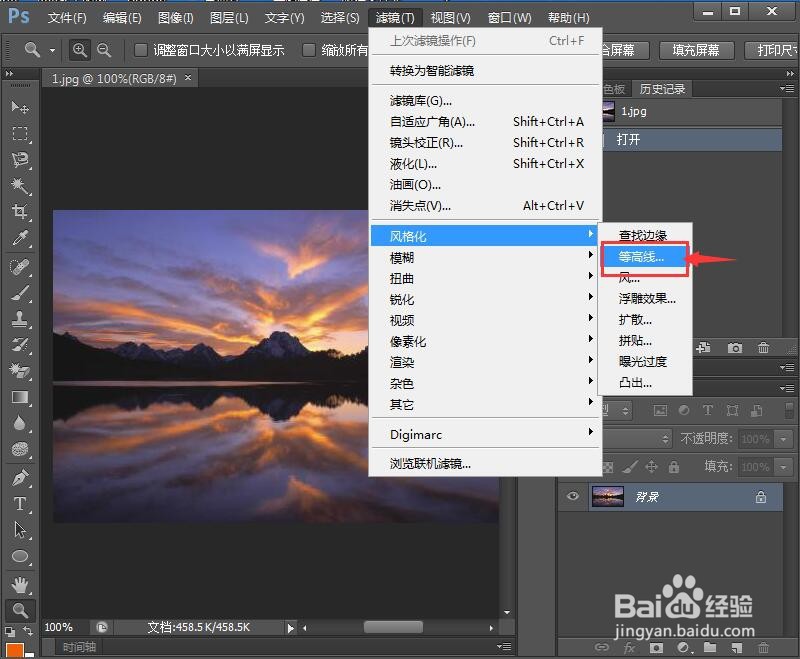
6、设置好参数,按确定;
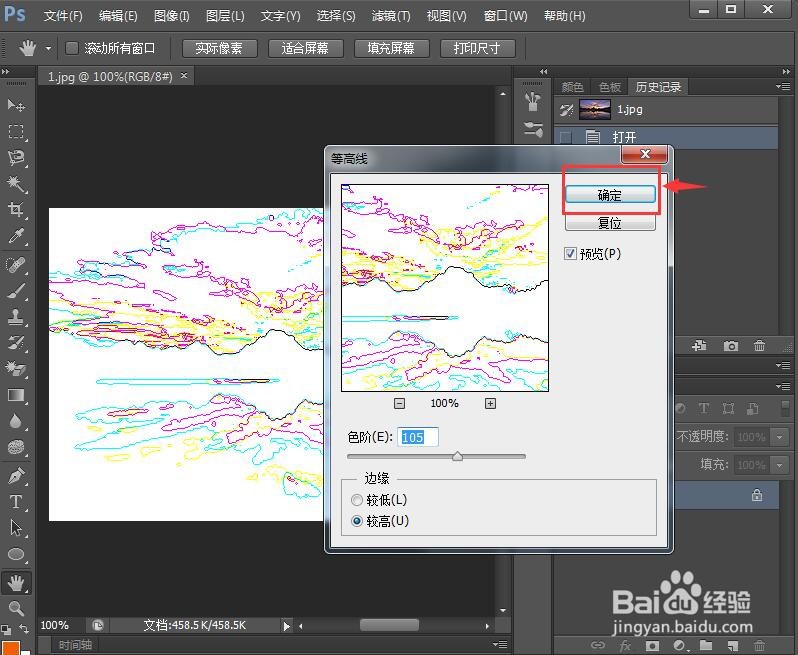
7、我们就给图片添加上了等高线滤镜效果。

